Når du laver interaktive videoer, giver en webcam-optager dig mulighed for nemt at vise dine ansigtsudtryk. De fleste mennesker bruger i dag bærbare computere med indbyggede webcams, disse computere mangler ofte den software, der er nødvendig for fuldt ud at udnytte webcam-videooptageren. Ved slutningen af denne artikel har du besluttet dig for den bedste webcam optager for dig, fordi denne artikel vil gennemgå den bedste og mest udbredte webcam-optagelsessoftware til Windows og Mac.
Del 1. Bedste webcam-optager til at optage webcam-videoer på Windows og Mac
1. AVAide skærmoptager

AVAide skærmoptager er en fantastisk, brugervenlig webcam-optager, der er tilgængelig til både Windows og Mac. Brugere vil være i stand til at optage hele deres skærm eller en bestemt region på deres skærm ved hjælp af dette optageværktøj. Du kan optage computerskærme, livestreame videoer og lave en række andre ting. Med denne kraftfulde skærmoptager kan du også gemme et skærmbillede på din Mac eller Windows. Derudover er en alt-i-en HD-optagelsesløsning til møder, spil, telefonopkald, film og andre aktiviteter tilgængelig. På trods af dette kan den optage lyd, musik og voiceovers uden tab.

PRØV DET GRATIS Til Windows 7 eller nyere
 Sikker download
Sikker download
PRØV DET GRATIS Til Mac OS X 10.12 eller nyere
 Sikker download
Sikker download- Fordele
- Højtydende webcam optager, skærmoptager og lydoptager.
- Med et par museklik kan den optage FaceTime-opkald, videoer, møder osv.
- Det virker med Windows og macOS.
- Ulemper
- Værktøjet skal downloades først.
2. Aktivt webcam
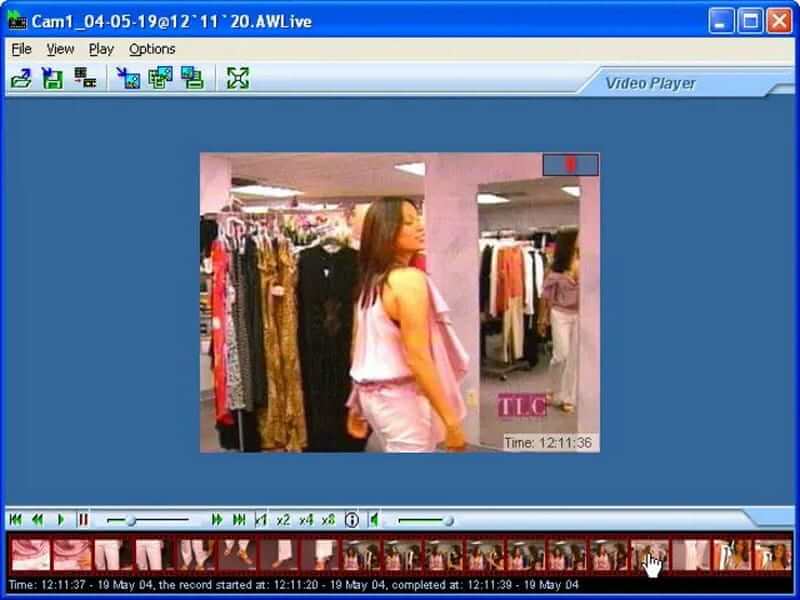
Denne webcam-optager kan optage videoer med 30 billeder i sekundet fra næsten enhver relevant enhed, såsom et videokamera, IP-kamera eller webkamera. Den kan samtidig optage og udsende fra et uendeligt antal kameraer. Som et resultat er cam-optageren en af de mest tilpasningsdygtige applikationer i sin klasse, da den kan bruges til overvågning i både kommercielle og private omgivelser.
- Fordele
- Den kan optage og udsende fra flere kameraer på samme tid.
- Den bruger sin HTTP-server, så alle autoriserede brugere kan gennemgå optagelserne efter behov.
- Ulemper
- Den bruger sin HTTP-server, så alle autoriserede brugere kan gennemgå optagelserne efter behov.
- Opsætningen kan være kompliceret for nogle ikke-tekniske brugere.
3. Bandicam Webcam Recorder
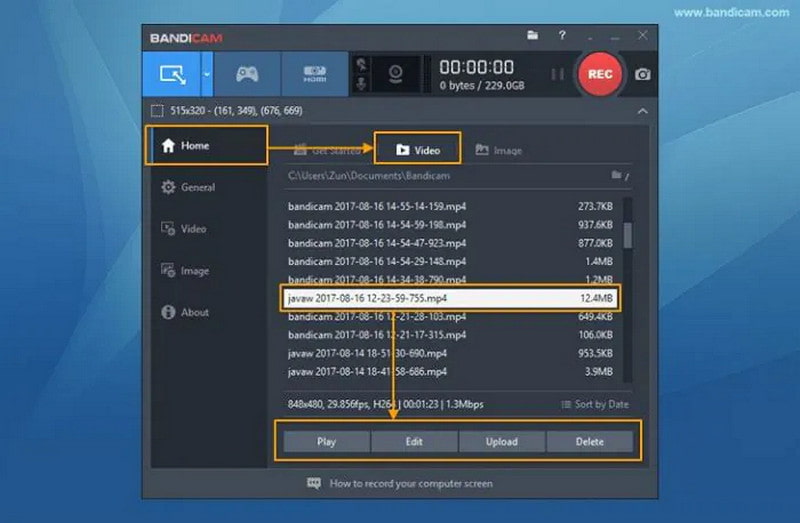
Denne webcam-optager er et af de mest populære skærmoptagelsesprogrammer. Det er nemt at optage en skærm med et bandicam. Bandicams skærmoptagelse og brugergrænseflade er begge fremragende. Den kan optage video fra videooptagelseskort, USB-kameraer, videokameraer og andre enheder, hvilket gør den velegnet til hjemmebrug og professionel brug.
- Fordele
- Det giver dig mulighed for at uploade optagede videoer direkte til din YouTube-kanal.
- Det giver dig mulighed for at fange Xbox One-gameplay på din computer.
- Ulemper
- Der er en omkostning forbundet med videokameraet.
- Specifik hardware skal være til stede i din computer for fuldt ud at udnytte alle funktioner.
4. Free2X Webcam Recorder
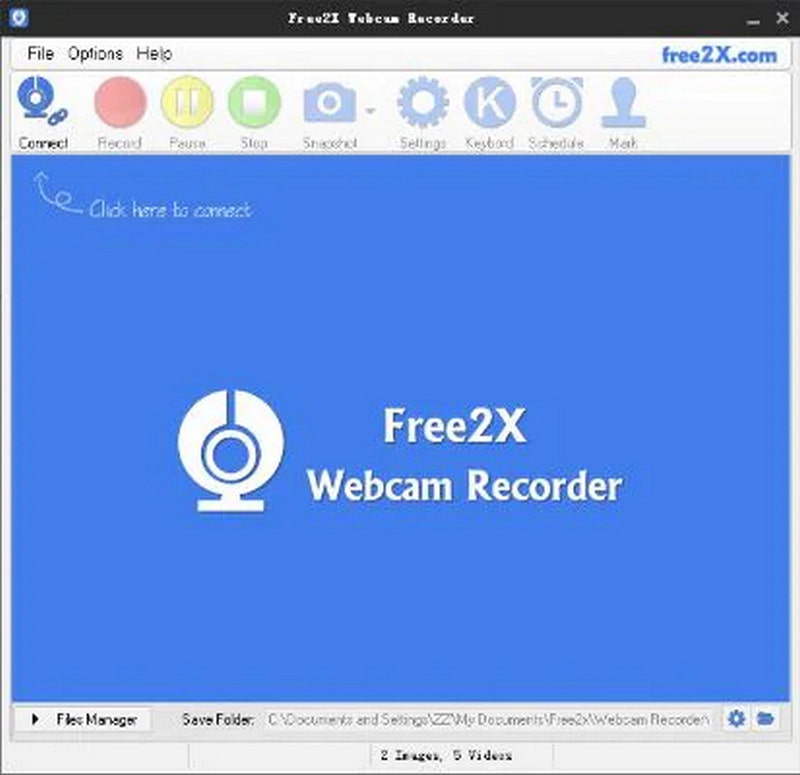
Denne software muliggør enkel og effektiv styring, og Free2x Webcam Recorder giver dig mulighed for at koncentrere dig om det, der er vigtigst. Det er en one-stop-shop til at optage digitale videokameraer, webcams og andre enheder. Optagelserne kan gemmes i ethvert format, før de importeres til enhver professionel postproduktionssoftware til yderligere redigering, finjustering og tilføjelse af filtre og effekter.
- Fordele
- Free2x Webcam Recorder-softwaren kommer uden risici.
- Free2x Webcam Recorder har fremragende kundeservice.
- Det er helt gratis at bruge.
- Ulemper
- Nogle avancerede redigeringsmuligheder mangler.
5. QuickTime Player
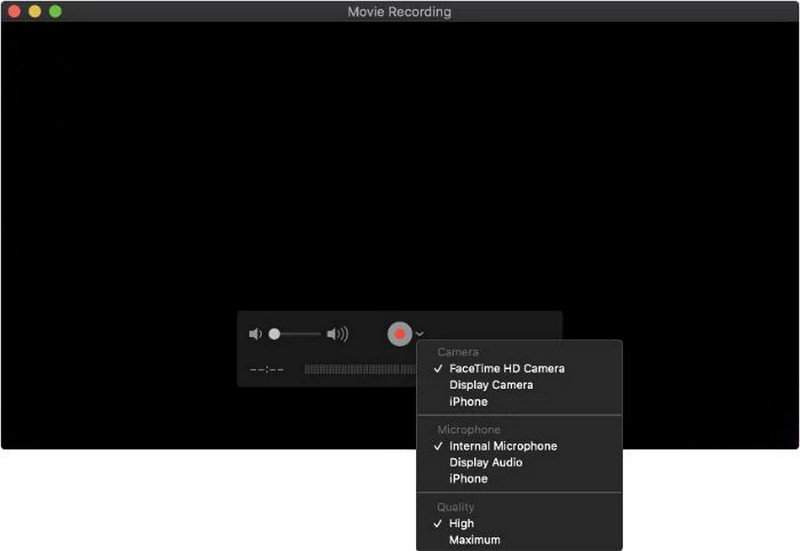
Hvis du har brug for en anden webcam-optager til Mac, er dette værktøjet, du skal bruge. Fordi den er inkluderet i operativsystemet og dermed allerede tilgængelig i macOS, er QuickTime Player den mest omkostningseffektive mulighed for Mac-brugere. Den indbyggede app bruges normalt til at afspille mediefiler, men den kan også optage computerskærmen. Hvis computeren desuden har et frontvendt kamera, fungerer programmet godt som cam-optager.
- Fordele
- Dette softwareprogram er nemt at bruge og hurtigt at udføre.
- Det gør det muligt for brugere at redigere videoer hurtigt.
- Ulemper
- Brugere kan ikke høre lyd fra højttalere, når lyden er tilsluttet SoundFlower, hvilket gør det umuligt at afgøre, om de korrekte spor bliver optaget eller ej.
6. Windows-kamera

På en Windows 10-computer, Xbox One eller Windows-baseret tablet kan denne webcam-optager downloades og installeres fra Microsoft Store. Når du bruger Windows Camera, kan du pause og genoptage videooptagelse når som helst, og de resulterende fragmenterede optagelser bliver automatisk sat sammen, når optagelsen er færdig.
- Fordele
- Den starter optagelsen med en nedtællingstimer, så du kan komme ind i billedet.
- Det kan automatisk sikkerhedskopiere dine optagne billeder til OneDrive.
- Ulemper
- Det kan kun installeres på enheder, der har den nødvendige hardware.
7. CamWiz Webcam Recorder

Det er endnu en bærbar kameraoptager, der kan optage video ved hjælp af et indbygget eller et eksternt tilsluttet kamera. Ved hjælp af softwaren kan du tilpasse dine optagelsespræferencer, såsom opløsning, lydoptagelse og meget mere. Denne webcam-optager fungerer med Mac-computere.
- Fordele
- Den har en optagetimer, der automatisk stopper optagelsen, når en bestemt tærskel er nået.
- Det muliggør farvejusteringer ved kilden for at forbedre klarheden i videokonferencer og telefonopkald.
- Ulemper
- Appen har betydelige problemer med lydsynkronisering.
- Avancerede funktioner er ikke gratis og skal købes separat.
8. CyberLink YouCam
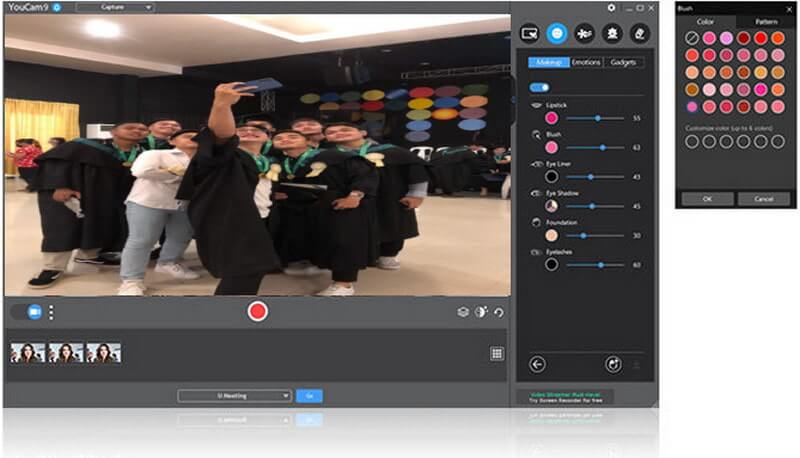
Denne software er en multifunktionel webcam-optager til Windows 10, ideel til streamere, YouTubere, vloggere og virksomhedsejere. Folk kunne personliggøre og forbedre kvaliteten af deres webcam-optagelser ved at tilføje en række værdifulde tilføjelser såsom videoeffekter, filtre, emojis, visuelle scener, forvrængninger, klistermærker osv. CyberLink YouCam giver på den anden side kun en tre -måneders gratis prøveperiode, før der kræves et abonnementsgebyr for at fortsætte med at bruge tjenesten.
- Fordele
- Filtre bruges til at tilføje effekter til video.
- Det inkluderer et værktøj til at forskønne ansigtet.
- Belysning, skarphed og denoise er alle justerbare.
- Ulemper
- Abonnementsgebyret er astronomisk.
Del 2. Bonustips: Trin til, hvordan man optager webcam-videoer med AVAide Screen Recorder
Ved at følge disse trin kan du fuldstændig lave en webcam-optagelse med den mest anbefalede webcam-optager nedenfor. Sørg desuden for, at du tilslutter webkameraet på dit skrivebord, men hvis du har et indbygget webcam, er det ikke nødvendigt at tilslutte et kamera.
Trin 1Åbn AVAide Screen Recorder
Åben AVAide skærmoptager, og klik derefter på Webkamera funktion, som fører dig til optageområdet.
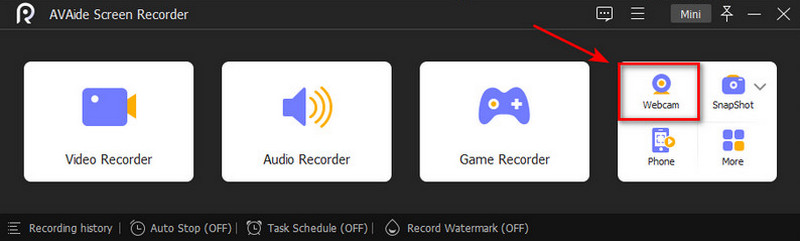
Trin 2Aktiver systemlyd og mikrofon
Før du begynder, kan du tilføje din stemme under optagelsen ved at klikke på mikrofon, Du kan også tage skærmbilleder ved at klikke på Kamera knap.
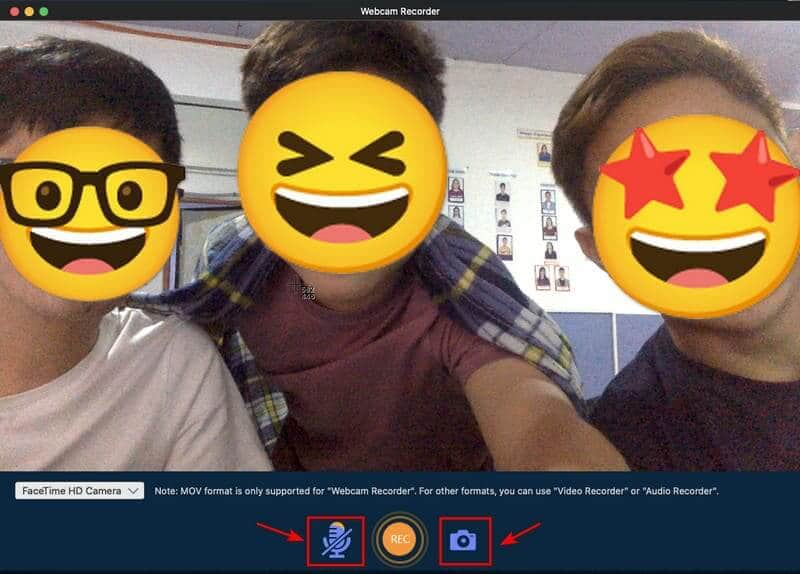
Trin 3Start optagelse
For at starte optagelsen skal du klikke på rund rekord knap. Vent på processen, fordi der er et par sekunders interval, før optagelsen begynder.
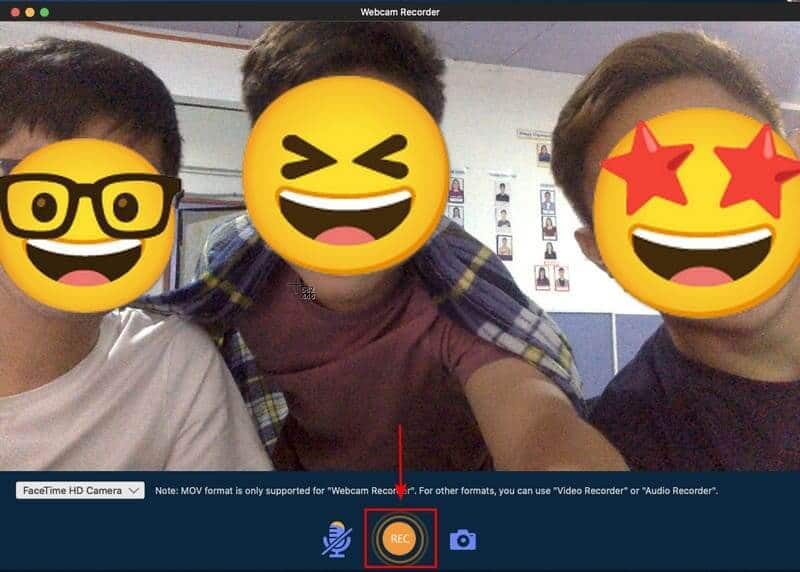
Trin 4Stop optagelse og gem
Når du har afsluttet din optagelse, skal du klikke på Hold op knappen for at sætte den på pause og Gemme knappen for at gemme din videooptager. Vælg Genoptag fanen, hvis du vil genoptage dit opkald.
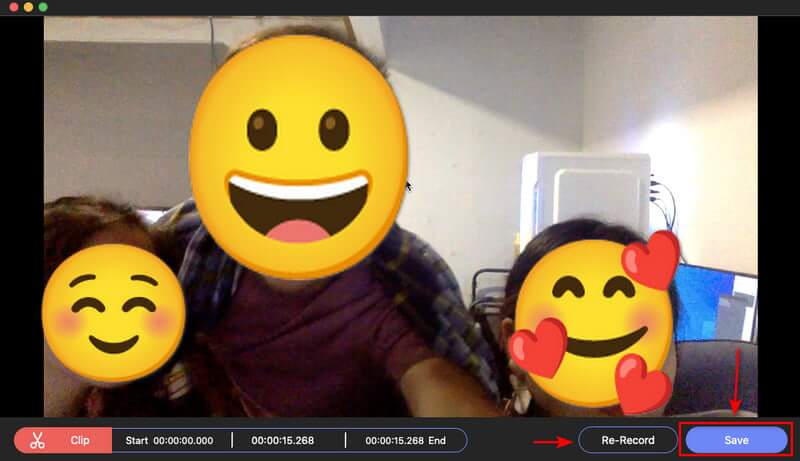
Del 3. Ofte stillede spørgsmål om Webcam Recorder
Optager webkameraet konstant?
Tommelfingerreglen er at optage og gemme ethvert objekt set til enhver tid og hvor som helst. Når kameraet udløses, har computeren mulighed for at gemme optagelsen og sende en e-mail-alarm, eller den kan blot gemme videoen til senere visning.
Optager webcams lyd?
De vil ikke fungere til kun at optage lyd. Men du kan bruge applikationer til at rippe lydsporene ud af enhver videooptagelse. Webcams er også sjældent stereooptagelsestyper. Bedre inkluderer dog autofokus, og de fleste har autoeksponering.
Er det muligt at optage lyd med et webcam?
De vil ikke fungere, hvis alt du vil gøre er at optage lyd. Du kan dog bruge software til at udtrække lydspor fra enhver videooptagelse. Desuden er webcams sjældent stereooptageenheder. På den anden side inkluderer bedre typisk autofokus og i de fleste tilfælde autoeksponering.
Hvad er et webcams maksimale rækkevidde?
Synsområdet for et sikkerhedskamera til hjemmet er typisk mellem 0 og 70 fod, afhængigt af opløsningen, sensoren og objektivet, der bruges. Professionelle kameraer, såsom PTZ'er i høj opløsning, kan se længere væk, fra 0 til 700 fod.
Artiklen indeholder otte webcam-optagere, der hjælper dig med at optage videoer og skabe kreativt indhold med dit webcam. Vi anbefaler kraftigt brugere, der ønsker flere optagefunktioner, at prøve AVAide skærmoptager. Det kan hjælpe dig med at optage dit webcam i høj kvalitet. I mellemtiden kan du bruge dens indbyggede videoeditor til at trimme, klippe og opdele videoklippene. Handl nu, og den gratis webcam-optagelsessoftware til Windows og Mac vil aldrig svigte dig!
Optag skærmaktiviteter med lyd, onlinemøder, gameplay-videoer, musik, webcam osv.
Anmeldelse af video- og lydoptager
- Gennemgang af AirShou Screen Recorder
- Bedste Open Source Screen Recorder
- Gennemgang af handlingsskærmoptager
- Bedste gratis skærmoptager
- Bedste skærmoptager til Chrome
- Bedste GIF-optager
- Bedste webcam-optager
- Bedste skærmoptager til Windows
- Bedste skærmoptagere til Android
- Anmeldelse af Chrome Audio Capture
- Bedste software til lydoptagelse
- Bedste stemmeoptager til Android
- Årets top 8 fantastiske online skærmoptagere
- 7 fremragende gratis skærmoptagere uden vandmærke
- En liste over 8 forbløffende desktop-optagere af året
- 12 populære valg af skærmoptagere til Mac [Online & Offline]
- 8 bedste spiloptagere til brug på Windows og Mac
- 10 mest fremtrædende MP3-optagere på Windows og Mac
- 5 bedste opkaldsoptagelsesapps til Android, der er værd at bruge
- 6 bedste stemmeoptagerapps til iPhone og Android




